Konfigurera Windows 7 för att visa filändelser [Hur du gör]
![Lägg till snabbstartfältet i Windows 7 [Hur du gör]](/images/microsoft/configure-windows-7-to-display-file-extensions-how-to.png)
Hur du visar filändelser i Windows 7
1. Högerklicka de Starta Orb, och då Klick Öppna Windows Explorer.
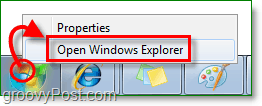
2. I Explorer, Klick Organisera. Sedan Klick Mapp- och sökalternativ.
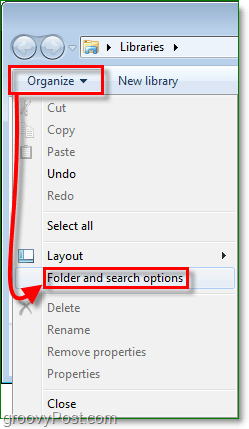
3. I fönstret Mappalternativ, Klick de Se flik. Nästa Klick och Avmarkera de Dölj filnamnstillägg för kända filtyper kryssrutan. Klick OK att avsluta.
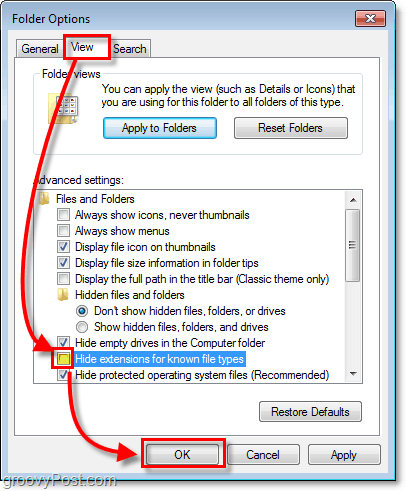
Klart!
Omedelbart kommer dina filer att visa sina tillägg i slutet av deras filnamn. Nu kan du till och med använda Högerklicka > Byt namn för att ändra filändelser manuellt också (bara se till att du vet vad du gör först.)
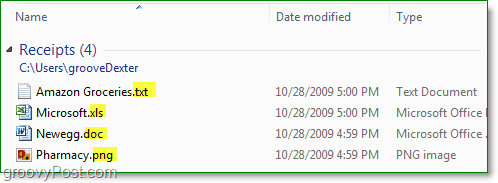
På tal om att anpassa Windows 7, ta en titt på den här verktygssättet för att aktivera kryssrutor för att välja mappar och filer i Windows 7.






![Aktivera / inaktivera tillägg automatiskt på specifika webbplatser [Chrome]](/images/howto/automatically-enabledisable-extensions-on-specific-websites-chrome.jpg)



Lämna en kommentar